Comment configurer un nouveau smartphone Android ?
Vous venez de recevoir un smartphone Android, flambant neuf ou d'occasion ? Découvrez les étapes pour le configurer et migrer vos fichiers ainsi que vos applications vers ce nouveau compagnon indispensable.

Qu'il ait été acheté neuf ou d'occasion, configurer son tout nouveau smartphone Android n'est pas si difficile, pourvu que vous suiviez quelques étapes. Passées celles-ci, vous pourrez alors user et abuser de votre nouvel appareil.
De l’association de votre compte Google, à la protection de votre appareil mobile contre tout accès non autorisé, nous allons aborder dans ce tuto tout ce que vous devez savoir sur la configuration d'un nouveau téléphone Android.
Dans ce guide, nous allons examiner la configuration d’un téléphone Android depuis un modèle Motorola, qui est proche de la version d'origine fournie par Google. Certaines étapes peuvent varier légèrement en fonction du constructeur, mais quels que soient la marque et le modèle de votre smartphone, le processus restera en grande partie le même.
- Quels sont les meilleurs smartphones Android ?
- Comment utiliser FaceTime sur Android ?
- Comment localiser votre smartphone Android à distance ?
- Comment passer d'un smartphone Android à un iPhone ?
Préparez votre smartphone Android

Le premier écran que vous observez, lorsque vous démarrez votre smartphone Android, vous demande de choisir la langue que le système d'exploitation devra employer à l’avenir. Sélectionnez une langue, et appuyez sur « Démarrer ». Vous voici dans le menu principal de configuration. La plupart des écrans suivants peuvent être contournés à l'aide du bouton « Passer » si vous ne souhaitez pas les traiter immédiatement.
Il vous faut ensuite insérer votre carte SIM, si ce n'est pas déjà fait. Vous serez invité à vous connecter à un réseau Wi-Fi - ce qui est essentiel si vous souhaitez télécharger des applications, naviguer sur Internet et mettre à jour le système d'exploitation du smartphone.
C’est fait ? Transférez maintenant vos applications et données depuis votre précédent téléphone Android. Vous avez deux options : synchroniser les informations de votre compte Google ou restaurer une sauvegarde Android depuis Google Drive, à condition d'avoir sauvegardé le contenu de votre ancien smartphone dans le Cloud. Le processus détaillé de cette étape de configuration est expliqué dans le chapitre suivant.
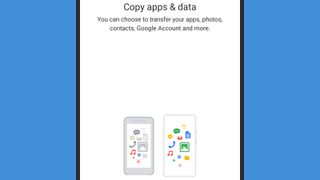
Si vous préférez repartir de zéro avec votre nouveau téléphone, choisissez « Ne pas copier ». Votre téléphone vous demandera de vous connecter avec un compte Google, ce qui vous donnera accès au Play Store et vous permettra de lancer une synchronisation automatique avec des applications telles que Gmail, Google Photos et Google Agenda - même si vous n'avez pas copié les données lors de l'étape précédente.
Get the best Black Friday deals direct to your inbox, plus news, reviews, and more.
Sign up to be the first to know about unmissable Black Friday deals on top tech, plus get all your favorite TechRadar content.
Une fois connecté, Google vous demandera s'il peut suivre votre position, collecter des données de diagnostic et sauvegarder les informations clés de votre téléphone sur Google Drive - cela inclut l'application, les données de l'application, l'historique des appels, les contacts, les paramètres de l'appareil (tels que les mots de passe Wi-Fi) et l'historique de vos SMS.
Si vous acceptez cette sauvegarde, cela vous facilitera la tâche la prochaine fois que vous mettrez votre téléphone à jour, car vous pourrez l'utiliser avec la fonction de restauration mentionnée ci-dessus.
Il est temps maintenant de se pencher sur la sécurité : on vous demandera de définir un code PIN pour déverrouiller l'écran, et vous aurez également la possibilité de configurer la reconnaissance des empreintes digitales et la reconnaissance faciale, si ces fonctions sont proposées sur votre smartphone Android. Il est important que vous ayez mis en place au moins une de ces mesures de sécurité pour protéger l'accès à votre téléphone.
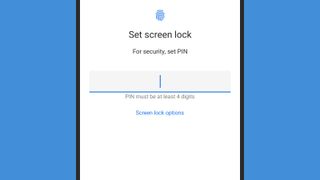
Après avoir complété ces étapes, l'étape suivante est la gestion du dispositif. Les interfaces suivantes vous donnent la possibilité de paramétrer Google Assistant, d'intégrer un compte de messagerie supplémentaire en plus de votre compte Gmail principal, de personnaliser la police et le thème de l’interface utilisateur, et de sélectionner des applications Google additionnelles (comme Google Home et Google News) pour une installation immédiate.
C'est un processus assez simple, puisque les applications et les services de Google résident principalement dans le Cloud. Quel que soit l'appareil sur lequel vous vous connectez, tous vos e-mails, contacts, calendriers, photos, vidéos et fichiers sont instantanément accessibles.
Transférez vos données depuis votre dernier smartphone Android
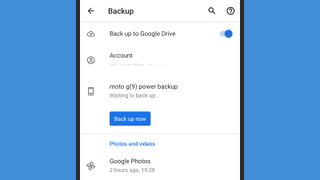
Google a essayé de rendre aussi simple que possible le passage d'un téléphone Android à un autre, les services et les applications Google (dont Google Drive, par exemple) exécutant une grande partie du travail en arrière-plan.
Comme nous l'avons mentionné dans la section ci-dessus, vous aurez la possibilité de copier les données et les applications de votre ancien téléphone Android pendant le processus d'installation. Vous n'êtes pas obligé d'accepter si vous ne voulez pas reprendre tout le contenu et les applications de votre dernier téléphone, mais c'est la seule possibilité que vous avez - si vous ne copiez pas les fichiers pendant l'installation, vous devrez réinitialiser votre téléphone pour le faire à l'avenir.
Transférer vos données vers un nouveau téléphone est simplifié grâce au réseau Wi-Fi, surtout si vous avez l'ancien appareil à portée de main. Alternativement, l'option de restauration via Google Drive offre une solution similaire, en utilisant une sauvegarde Android préalablement stockée. Suivez les instructions à l'écran pour une transition en douceur.
Pour réussir la restauration depuis Google Drive, assurez-vous d'avoir sauvegardé préalablement votre ancien téléphone. C'est une étape cruciale et avantageuse, spécialement lors du passage à un nouvel appareil. La sauvegarde Google Drive est généralement proposée lors de la première configuration d'un téléphone Android, mais vous pouvez aussi la réaliser manuellement. Accédez au menu « Paramètres », sélectionnez « Système », puis « Avancé », et finalement optez pour « Sauvegarde ».
Basculez vos données depuis iOS
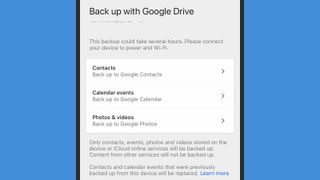
La facilité avec laquelle vous pouvez passer d'un iPhone à un tout nouveau téléphone Android, dépend en réalité de plusieurs facteurs : le niveau d'investissement que vous avez déjà consenti dans l'écosystème des applications Google, et la quantité de produits Apple que vous souhaitez intégrer à votre nouveau téléphone Android.
Si vous utilisez déjà des applications telles que Gmail, Google Keep, Google Maps, Google Photos et Google Docs sur votre iPhone, vous pouvez continuer comme avant en vous connectant à ces applications sur votre nouveau téléphone Android. Apple Music fonctionne également sur Android, tandis que Gmail peut être configuré pour vérifier les adresses électroniques iCloud d'Apple. Vous pouvez exporter des calendriers et des contacts Apple pour les utiliser sur Android.
Certaines parties de l'écosystème d'Apple sont moins difficiles à déplacer. Le mieux est d'installer Google Photos sur votre iPhone et de tout synchroniser avec le Cloud avant de passer à Android. Tout ce que vous avez synchronisé avec iMessage sera perdu, sauf si vous avez accès à un iPad ou un Mac pour continuer à visionner vos conversations à partir de là.
Google Drive peut également déplacer des contacts, des calendriers, des photos et des vidéos d'un iPhone vers Android. Bien que vous ne puissiez pas tout déplacer à partir d'un iPhone, vous pouvez en transférer beaucoup, et si vous utilisez déjà les applications Google sur votre appareil Apple, il est encore plus facile de passer d'un appareil à l'autre.
La globe-trotteuse de l’équipe. Clio se dévoue toujours pour analyser la qualité des réseaux 5G et Wi-Fi aux quatre coins du monde. Elle peut classer les hotspots comme les VPN les plus fiables, les applications indispensables pour anticiper la météo, les retards de vol ou la flambée du cours d’une devise. Mais surtout, elle adore comparer les gadgets domotiques qu’il est bon d’activer quand on rentre à la maison.
- David NieldFreelance Contributor
